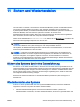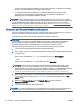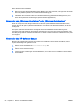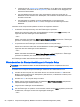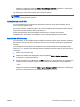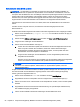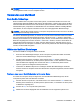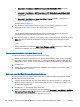User Guide - Windows 8.1
Herunterladen eines BIOS-Updates
ACHTUNG: Um das Risiko von Schäden am Computer oder einer fehlerhaften Installation zu
verringern, sollten Sie ein Update des System-BIOS nur herunterladen und installieren, wenn der
Computer über das Netzteil an eine zuverlässige externe Stromquelle angeschlossen ist. Ein BIOS-
Update sollte nicht heruntergeladen oder installiert werden, solange der Computer mit Akkus
betrieben wird, mit einem optionalen Dockinggerät verbunden oder an eine optionale Stromquelle
angeschlossen ist. Beim Herunterladen und Installieren muss Folgendes beachtet werden:
Unterbrechen Sie nicht die Stromzufuhr zum Gerät, indem Sie das Netzkabel aus der Steckdose
ziehen.
Schalten Sie den Computer nicht aus, und leiten Sie nicht den Energiesparmodus oder
Ruhezustand ein.
Es dürfen keine Geräte eingesetzt oder entfernt oder Kabel angeschlossen bzw. abgezogen werden.
1. Geben Sie im Startbildschirm hp support assistant ein und wählen Sie dann die App „HP
Support Assistant“.
2. Klicken Sie auf Updates und Anpassungen und dann auf Jetzt nach HP Updates suchen.
3. Folgen Sie den Anleitungen auf dem Bildschirm.
4. Gehen Sie im Download-Bereich wie folgt vor:
a. Suchen Sie nach dem BIOS-Update, das aktueller ist als die derzeitige BIOS-Version auf
Ihrem Computer. Notieren Sie sich Datum, Name bzw. andere Kennzeichnungen.
Möglicherweise benötigen Sie diese Informationen später, um das Update nach dem
Herunterladen auf Ihrer Festplatte zu identifizieren.
b. Folgen Sie den Anleitungen auf dem Bildschirm, um das ausgewählte Update auf die
Festplatte herunterzuladen.
Notieren Sie sich den Pfad auf Ihrer Festplatte, auf den das BIOS-Update heruntergeladen
wurde. Sie müssen bei der Installation des Updates auf diesen Pfad zugreifen.
HINWEIS: Wenn Sie Ihren Computer in ein Netzwerk einbinden, sprechen Sie vor der
Installation von Software-Updates, insbesondere von System-BIOS-Updates, mit Ihrem
Netzwerkadministrator.
Es gibt verschiedene Installationsverfahren für BIOS-Updates. Befolgen Sie die Anleitungen, die nach
dem Herunterladen auf dem Bildschirm angezeigt werden. Wenn keine Anleitungen angezeigt
werden, gehen Sie folgendermaßen vor:
1. Geben Sie im Startbildschirm Datei ein und wählen Sie dann Datei-Explorer.
2. Doppelklicken Sie auf Ihre Festplatte. Dies ist im Allgemeinen „Lokaler Datenträger (C:)“.
3. Öffnen Sie auf dem zuvor notierten Pfad auf der Festplatte den Ordner, in dem sich das Update
befindet.
4. Doppelklicken Sie auf die Datei mit der Dateierweiterung .exe (zum Beispiel
Dateiname
.exe).
Der Installationsvorgang wird gestartet.
5. Führen Sie die Installation anhand der Anleitungen auf dem Bildschirm durch.
98 Kapitel 12 Computer Setup (BIOS), MultiBoot und HP PC Hardware Diagnostics (UEFI) DEWW